editplus按列选择的教程
时间:2023-05-19 15:18:09作者:极光下载站人气:962
editplus软件相信大部分的用户都听说过,这款软件可以用来处理文字或是制作网页等,并且用户可以用来替代记事本,其中的功能可以为用户带来优质的编辑服务,因此editplus软件吸引了不少的用户前来使用,当用户在editplus软件中编辑文本时,有时会遇到选择文字段落的情况,针对这个情况,editplus软件向用户提供了多种选择功能,最近就有用户问到editplus如何按列选择的问题,这个问题其实很好解决,只需要在编辑选项卡中找到选择功能,接着在弹出来的功能选项中就可以看到按列选择功能,用户点击使用即可,那么接下来就让小编来向大家分享一下editplus按列选择的方法教程吧。
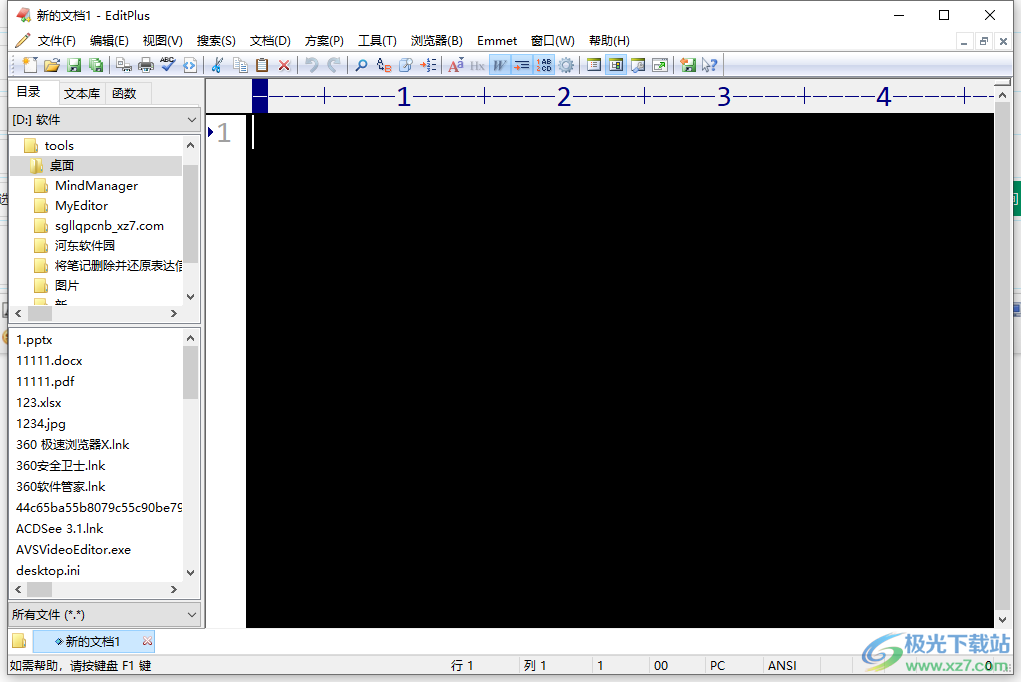
方法步骤
1.用户在电脑桌面上打开editplus软件,并来到文本的编辑页面上
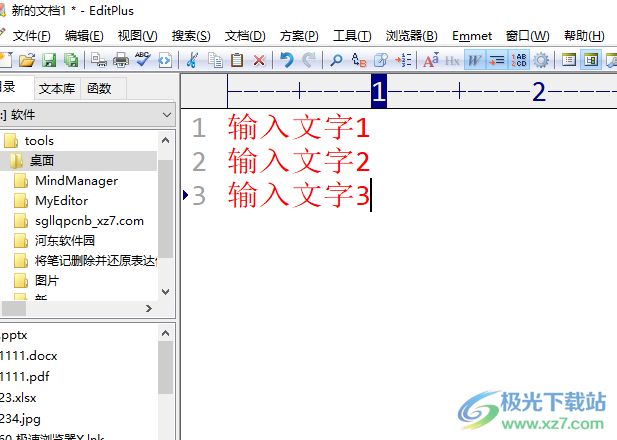
2.用户需要将鼠标光标移动到要开始选择文字段落的位置上,以便进行下步操作

3.接着在页面上方的工具栏中点击编辑选项,将会拓展出下拉选项卡,用户点击选择功能
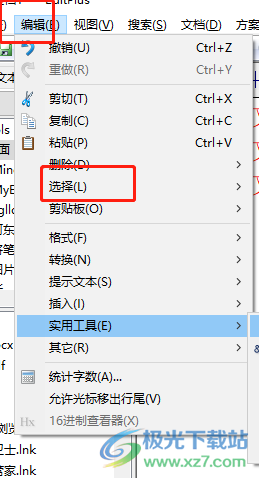
4.这时会在右侧弹出各种各样的选项,用户选择其中的按列选择选项,或是按下alt+c快捷键来实现
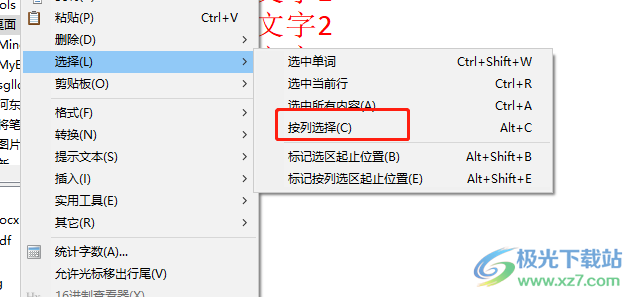
5.此时用户在文本页面上,就可以开始选择文字段落,如图所示是按列选择的状态

以上就是小编对用户提出问题整理出来的方法步骤,用户从中知道了大致的操作过程为移动鼠标光标——点击编辑——选择——按列选择这几步,设置后用户就会发现段落被选中,用户移动鼠标光标就会出现选中的黑框,选择好后用户按下鼠标左键即可结束按列选择。

大小:1.77 MB版本:v5.3 电脑版环境:WinAll
- 进入下载
相关推荐
相关下载
热门阅览
- 1百度网盘分享密码暴力破解方法,怎么破解百度网盘加密链接
- 2keyshot6破解安装步骤-keyshot6破解安装教程
- 3apktool手机版使用教程-apktool使用方法
- 4mac版steam怎么设置中文 steam mac版设置中文教程
- 5抖音推荐怎么设置页面?抖音推荐界面重新设置教程
- 6电脑怎么开启VT 如何开启VT的详细教程!
- 7掌上英雄联盟怎么注销账号?掌上英雄联盟怎么退出登录
- 8rar文件怎么打开?如何打开rar格式文件
- 9掌上wegame怎么查别人战绩?掌上wegame怎么看别人英雄联盟战绩
- 10qq邮箱格式怎么写?qq邮箱格式是什么样的以及注册英文邮箱的方法
- 11怎么安装会声会影x7?会声会影x7安装教程
- 12Word文档中轻松实现两行对齐?word文档两行文字怎么对齐?
网友评论